Стандарты
Если вы согласны с предлагаемым изменением, вам нужно щелкнуть по кнопке Fix (Принять), а если не согласны – установить флажок Mark this problem as ignored (Игнорировать нарушение в дальнейшем). Для перехода к следующей проблеме необходимо щелкнуть по кнопке Next (Дальше), после чего в окне Check Standards (Нормоконтроль) появится описание очередной проблемы и предлагаемый способ ее устранения. По окончании работы в окне Checking Complete (Проверка завершена) (рис. 5.32) появляется отчет об итоговых результатах проверки:
- Problems found: 10 (Обнаружено проблем: 10)
- Fixed Automatically: 0 (Фиксировано автоматически: 0)
- Fixed Manually: 1 (Фиксировано вручную: 1)
- Ignored in current check: 8 (Игнорировано в текущей проверке: 8).
Кнопка Settings (Параметры), расположенная в нижней части окна Check Standards (Нормоконтроль) (см. рис. 5.31), открывает окно CAD Standards Settings (Параметры стандартов) (рис. 5.33).
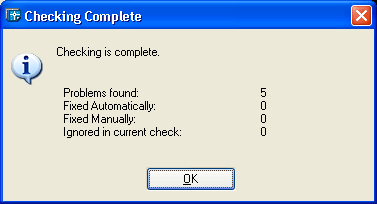
Рис. 5.32. Окно Checking Complete
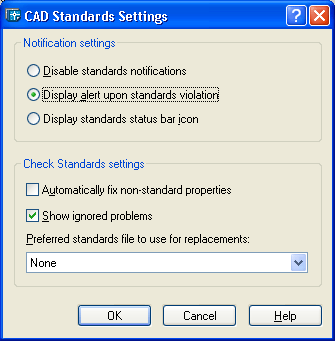
Рис. 5.33. Диалоговое окно CAD Standards Settings
Диалоговое окно CAD Standards Settings (Параметры стандартов) разделено на две области. Область Notification settings (Параметры уведомлений) с помощью трех переключателей задает порядок вывода уведомлений, связанных с нарушениями стандартов (настройка сохраняется в новой системной переменной STANDARDSVIOLATION):
- Disable standards notifications (Отключить стандартные уведомления) – отключает уведомления о нарушении стандартов или отсутствии файлов стандартов;
- Display alert upon standards violation (Предупреждать о нарушении стандартов) – включает вывод предупреждений о нарушении стандартов, причем пользователю предоставляются варианты исправления нарушений;
- Display standards status bar icon (Вывести значок стандартов в строку состояния) – выводит в строку состояния значок
 , когда пользователь открывает файл, связанный со стандартами.
, когда пользователь открывает файл, связанный со стандартами.
Область Check Standards settings (Параметры нормоконтроля) содержит два флажка и один раскрывающийся список, определяющие действия при обнаружении нарушений стандартов:
- Automatically fix non-standard properties (Автоматически исправлять нестандартные свойства) – включает или отключает автоматическое исправление нарушений стандартов;
- Show ignored problems (Показывать проигнорированные нарушения) – включает или отключает показ нарушений, которые были выявлены, но пропущены при проверке;
- Preferred standards file to use for replacements (Предпочтительно использовать для замены) – устанавливает имя того файла стандарта, который будет использоваться в первую очередь.
В состав программного обеспечения системы AutoCAD входит специальный модуль DwgCheckStandards.exe, который позволяет, не открывая сеанса работы AutoCAD, выполнить проверку группы чертежей на соответствие выбранным стандартам. Для запуска этого модуля следует в меню Programs (Программы), доступ к которому на рабочем столе Windows выполняется через кнопку Start (Пуск), выбрать группу Autodesk › AutoCAD 2004 и в ней – пункт  (Пакетная проверка стандартов).
(Пакетная проверка стандартов).
